Sie wollen ein bestimmtes Modell als Desktop Buddy, können es aber nirgends als .vrm-Datei finden? In dieser Anleitung erfahren Sie, wie Sie Ihre eigene .vrm-Datei für Desktop Mate erstellen können!
Einführung des Desktop Mate Custom Model
VRoid Hub ist zwar die beliebteste Plattform, um .vrm-Dateien zu finden, hat aber möglicherweise nicht immer das genaue Modell, das Sie suchen. Diese Anleitung konzentriert sich ausschließlich auf die Erstellung von VRMs für Desktop Mate und behandelt nicht die Modifikation von Desktop Mate selbst - dafür gibt es andere Anleitungen.
Anforderungen von Desktop Mate Custom Model
Hier ist, was Sie für den Anfang brauchen:
- Einigkeit (vorzugsweise die Version 2022 oder neuer).
- UniVRM (ein Unity-Plugin für den Export von VRMs).
- Optional: VRChat-Shader-Plugins (für bessere Kompatibilität).
- A 3D-Modell in ein VRM umzuwandeln (z. B. von VRModels oder andere Quellen).
- Ein stabiler Geist (da dieser Prozess einige Versuche und Irrtümer erfordern kann).
Links herunterladen
Schritt-für-Schritt-Anleitung um Desktop Mate Custom Model zu erstellen
Schritt 1: Vorbereiten der Einheit
- Herunterladen und installieren Unity Hub.
- Installieren Sie eine Version von Unity 2022 (oder neuer) über Unity Hub.
- Öffnen Sie Unity Hub und erstellen Sie ein neues Projekt mit der Option Eingebaute 3D-Rendering-Pipeline Vorlage.
- Benennen Sie Ihr Projekt und klicken Sie auf Projekt erstellen.
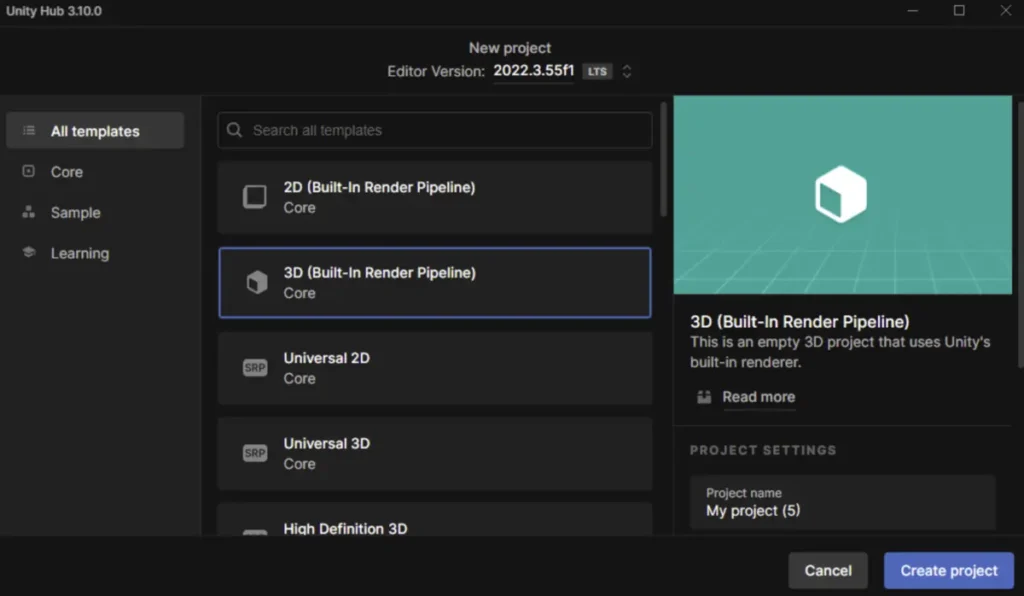
- Hinweis: Es kann eine Weile dauern, bis das Projekt das erste Mal geladen wird.
Schritt 2: UniVRM importieren
- Das UniVRM herunterladen
.unitypackageDatei. - Öffnen Sie Ihr Unity-Projekt und doppelklicken Sie auf das UniVRM
.unitypackage. - Wenn das Importfenster erscheint, klicken Sie auf Importieren.
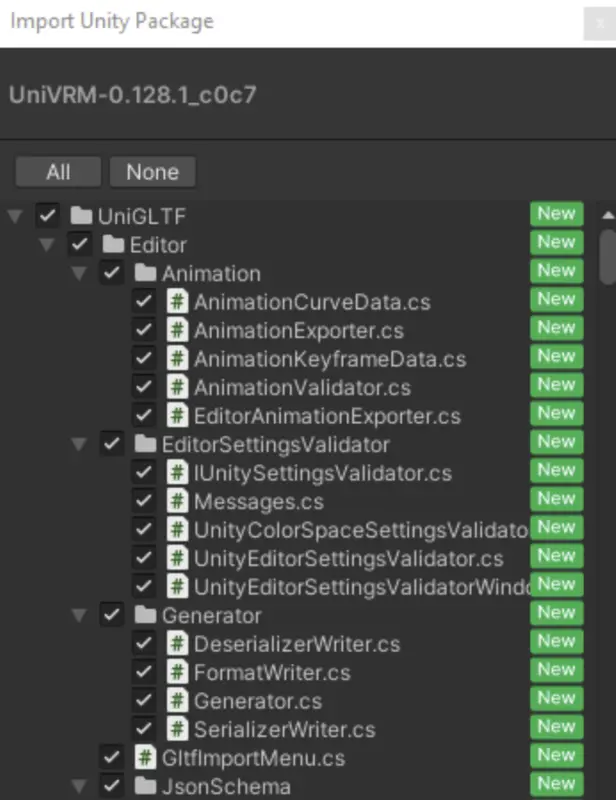
- Nach dem Importieren sehen Sie eine VRM Ordner auf der Registerkarte Assets (unten links).
- Ein neues Menü namens VRM0 wird auch in der oberen Leiste des Unity-Fensters angezeigt.
Schritt 3: Importieren Ihres Modells
- Laden Sie das gewünschte Modell herunter (z. B. von VRModels).
- Wenn es sich bei dem Modell um ein
.unitypackagedoppelklicken Sie darauf, um sie zu importieren.
- Für
.fbxoder.blendDateien, suchen Sie auf YouTube nach Tutorials zum Importieren dieser Formate in Unity.
- Nach dem Importieren finden Sie Ihr Modell in der Datei Vermögenswerte tab.
- Suchen Sie im Ordner des Modells nach einer Szene oder einem Prefab, um es in Unity zu laden.
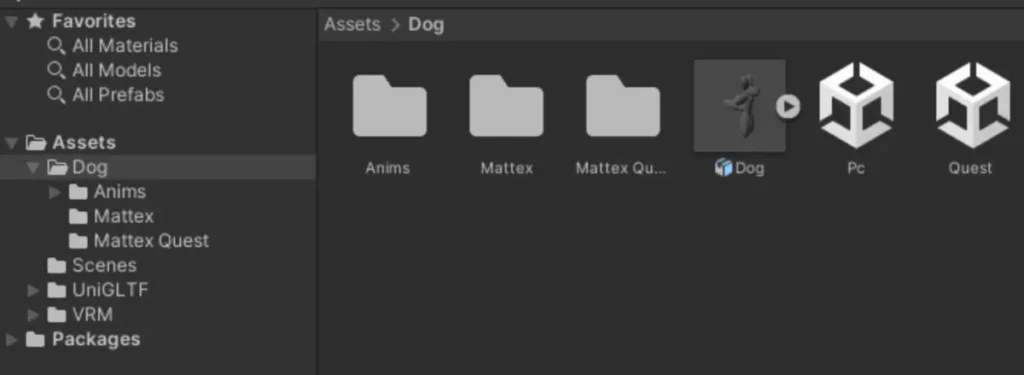
Schritt 4: Behebung von Importproblemen
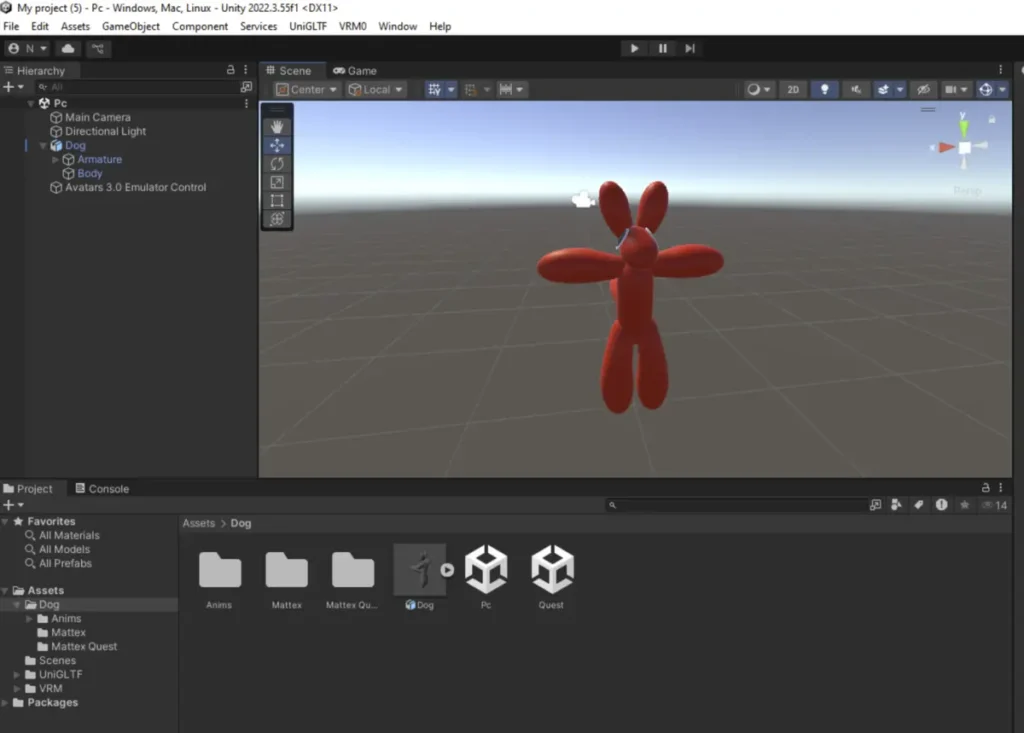
Problem: Modell ist rosa oder es fehlen Texturen
- Wählen Sie das betroffene Modellteil in der Schauplatz Ansicht.
- In der Inspektor suchen Sie nach dem Shader des Materials (z. B. "Hidden/InternalErrorShader").
- Ändern Sie den Shader in Standard (oder einen anderen kompatiblen Shader).
- Wiederholen Sie den Vorgang für alle rosa Materialien.
Alternativer Fix
- Versuchen Sie, Ihr Modell in ein neues Projekt zu importieren, indem Sie Universelle Render-Pipeline oder High-Definition-Rendering-Pipeline.
Schritt 5: Exportieren als VRM
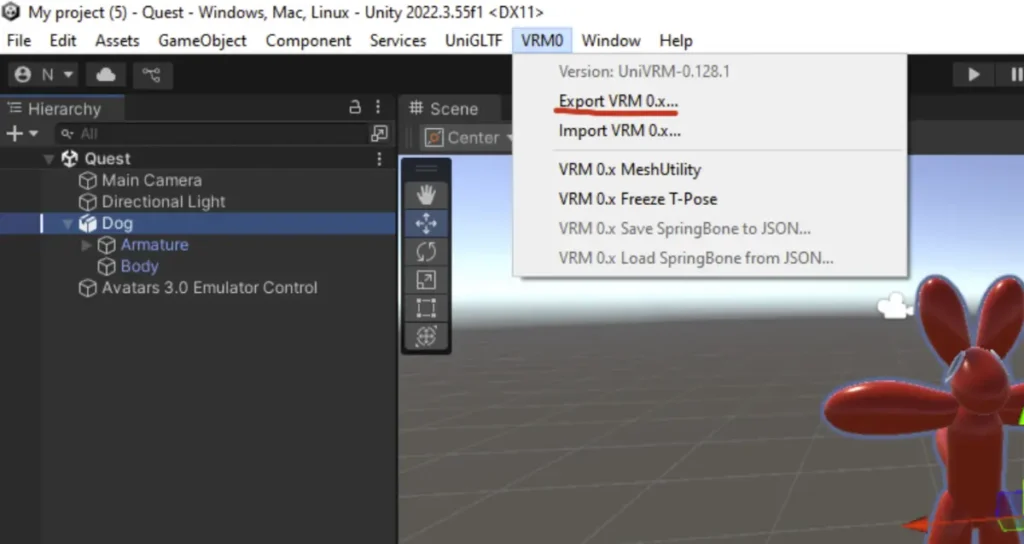
- Stellen Sie sicher, dass die Position und die Drehung des Modells auf 0, 0, 0 im Inspektor.
- Wählen Sie Ihr Modell und klicken Sie auf VRM0 > VRM 0.x exportieren aus dem oberen Menü.
- Füllen Sie die Exportangaben aus:
- Titel: Jeder Name, den Sie wollen.
- Version: Sie können "VRM 0.0" verwenden.
- Autor: Beliebiger Name (optional).
- Wenn eine Warnung erscheint, klicken Sie auf T-Stellung einnehmen um posenbezogene Probleme zu beheben.
- Klicken Sie auf Exportieren und speichern Sie die Datei an dem von Ihnen gewünschten Ort.
Schritt 6: Fehlerbehebung bei Exportproblemen
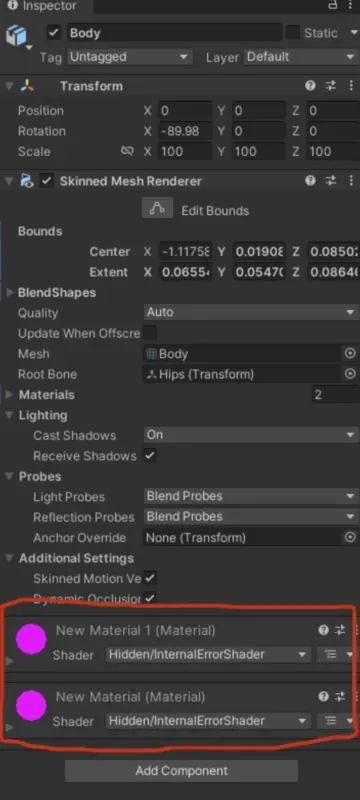
Problem: Materialien haben weniger Teilmaschen
- Wählen Sie das betroffene Modellteil in der Inspektor.
- Fügen Sie dem Teil ein neues Material hinzu, indem Sie die + unter der Materialliste.
- Wiederholen Sie den Vorgang, bis der Fehler behoben ist.
Problem: Materialien haben mehrere Teilmaschen
- Entfernen Sie unnötige Materialien von dem betroffenen Teil in der Inspektor.
- Testen Sie den Export erneut.
Allgemeine Korrekturen
- Löschen Sie nicht verwendete Teile des Modells (z. B. zusätzliche Kleidung, Spezialeffekte).
Feinschliff für das Desktop Mate Custom Modell
Sobald Ihr Modell als .vrm-Datei exportiert wurde, testen Sie es mit Desktop Mate oder einer anderen VRM-kompatiblen Software. Herzlichen Glückwunsch - Sie haben erfolgreich Ihr eigenes VRM erstellt!
Holen Sie sich Ihr individuelles Desktop Mate-Modell
Die Erstellung eines VRM mag komplex erscheinen, aber mit Geduld und den richtigen Werkzeugen können Sie Ihren Traum-Desktop-Buddy zum Leben erwecken. Ich danke Ihnen für die Lektüre und hoffe, dass dieser Leitfaden Ihnen auf Ihrer Reise zur Erstellung individueller VRMs hilft!














Schreiben Sie einen Kommentar